Den nya Samsung Galaxy S7 kan vara en stegvis uppgradering från sin föregångare, men den sydkoreanska jätten har introducerat några väldigt coola funktioner med det nya flaggskeppet. Till exempel är den nya "Alltid på skärmen" ganska cool. Om du någonsin har använt en Nokia Lumia (Glance) eller en ny Motorola-enhet (Moto Display) skulle du veta vad funktionen Alltid på är. Om du inte gör det kan användaren alltid kontrollera datum, tid och aviseringar utan att behöva låsa upp enheten på skärmen Alltid på. I grund och botten är det en standby-skärm som inte kräver att du trycker på skärmen alls och låter dig se viktig information med en överblick. Det ser också riktigt cool ut! Så som titeln antyder, det finns ett sätt att få Always-On-skärmen på vilken Android-enhet som helst. Så här gör du:
1. Du behöver Glance Plus-appen från Google Play Butik för att få Always-On-funktionen på din Android-enhet. Ladda ner och installera appen.
2. När du först startar Glance Plus kommer det att uppmana dig att göra det låta den ändra systeminställningarna. Aktivera det och sedan, acceptera meddelandena om tillstånd från appen om du använder Android 6.0 Marshmallow eller senare.
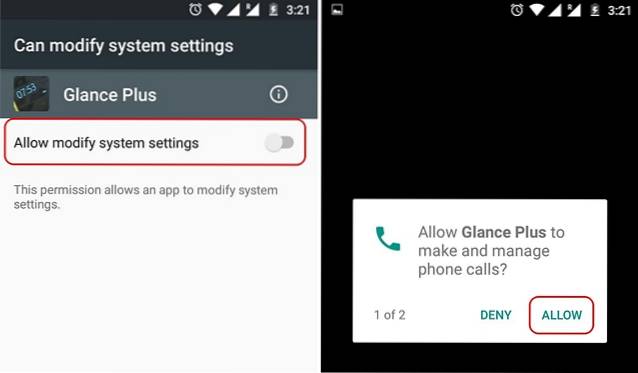
3. När du är klar, gå tillbaka till Glance Plus-appen och "Slå på" appen genom växlingsknappen uppe till höger. När du väl är påslagen får du ett meddelande som säger "Glance Plus är på".
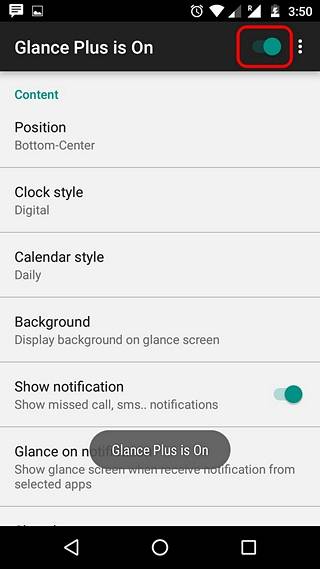
4. Därefter kan du anpassa innehållet i Always-On-skärmen. När du är klar med att anpassa de olika alternativen kan du tryck på trepunktsknappen längst upp till höger och tryck på “Förhandsvisning”För att se hur det ser ut.
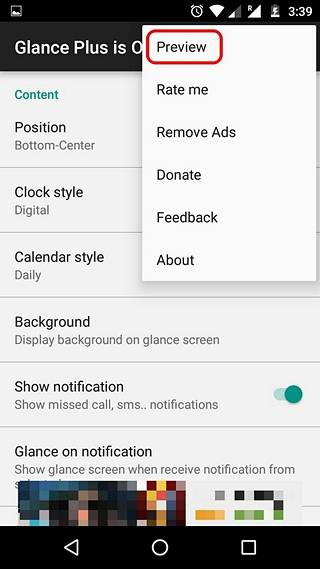
5. Lås sedan enheten och lägg den på en plan yta. Plocka upp den så ser du den coola nya Always-On-skärmen tack vare Glance Plus. Du kan sedan gå till låsskärmen genom att helt enkelt dubbelklicka på skärmen.

Det är ganska enkelt, eller hur? Tja, den goda nyheten är att Glance Plus-appen inte är slumret jämfört med Samsung Always-On-skärmen, eftersom den ger en mängd funktioner. Du kan anpassa positionen såväl som innehållet på skärmen Always-On med alternativ för att välja olika klock- och kalenderstilar, visa bakgrunder, visa specifika eller alla meddelanden, få batteriinformation etc. Det finns också stöd för gester tillsammans med alternativ för ändra textfärg, teckenstorlek, ljusstyrka och mer.
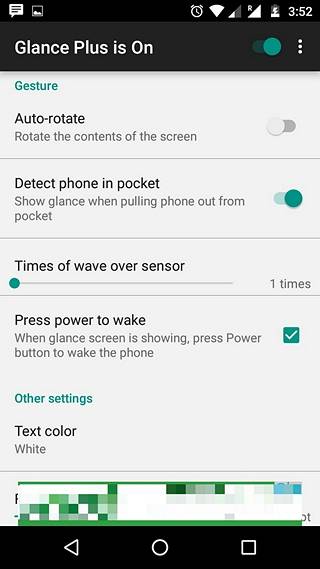
Notera: För att se aviseringar med Glance Plus måste du ge appaviseringarna åtkomst. För att göra det, gå till Inställningar-> Ljud & avisering-> Meddelandeåtkomst och aktivera “Glance Plus” och välj "Tillåta" i nästa fråga.
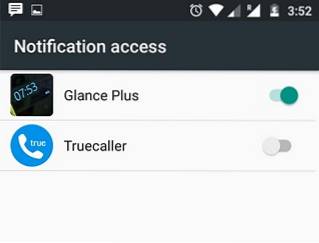
Om din enhet inte har en AMOLED-skärm som Galaxy S7 kan detta äta upp mycket av enhetens batteri. För att effektivisera batterianvändningen medan du fortsätter att använda appen kan du ställa in inaktiva timmar och inaktivera "Alltid på", som visar skärmen Alltid på när enheten är låst. Se också till att hålla ljusstyrkan på standby-skärmen minimal.
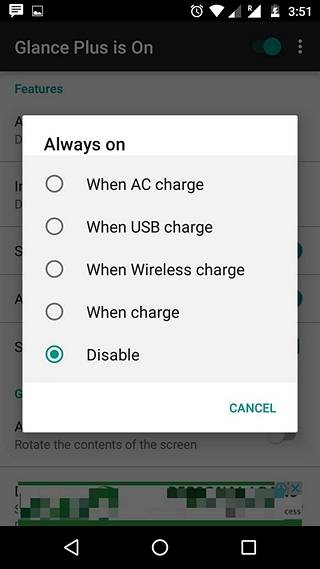
Medan de flesta funktionerna i appen är gratis, är vissa funktioner som Adaptive Brightness tillgängliga via ett nominellt köp i appen på $ 0,99. Appen är också fylld med annonser men om du har problem med det kan du göra ett köp i appen på $ 1,35 för att ta bort annonser.
SE OCH: Hur får jag iPhones Live Photos-funktion på Android
Redo att prova Samsungs Alltid På-skärm på din Android-enhet?
Om du älskar den coola nya Always-On-skärmen på Galaxy S7 Edge är det här din chans att prova funktionen på din egen Android-enhet. Så vad väntar du på? Installera appen, följ stegen och få en underbar ny standby-skärm. Testa det och låt oss veta din feedback i kommentarfältet nedan.
 Gadgetshowto
Gadgetshowto



